Ontgrendel de kracht van Runway Gen-3 Alpha: Een uitgebreide handleiding
Ontgrendel de kracht van Runway Gen-3 Alpha met deze uitgebreide handleiding. Leer hoe je video's kunt genereren met opmerkelijke nauwkeurigheid, verken camerastijlen, verlichtingstechnieken, bewegingstypen en tekststijlen om je videoproject te verbeteren. Optimaliseer prompts, beheer je credits en ontdek aanpassingsfuncties voor naadloze videocreatie.
21 april 2025
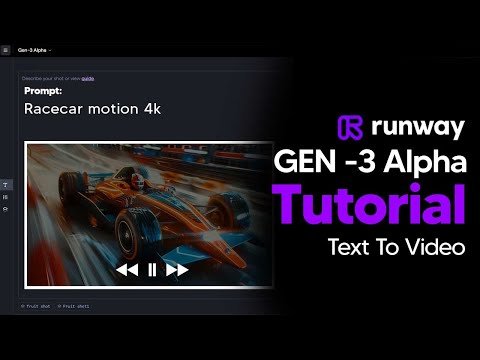
Ontgrendel de kracht van Runway Gen-3 Alpha en creëer indrukwekkende, hoogwaardige video's met opmerkelijke nauwkeurigheid. Deze uitgebreide gids behandelt alles wat je moet weten, van het beheren van je credits tot het maken van gedetailleerde prompts die je video-projecten naar nieuwe hoogten zullen tillen.
Je credits controleren
De generatietijd instellen op 5 seconden
Gedetailleerde prompts maken voor betere resultaten
Prompt-beschrijvingen en hun impact vergelijken
Instellingen hergebruiken en prompt-details openen
Camera-stijlen, verlichting en bewegingstypen verkennen
Tekstuele stijlen en esthetiek begrijpen
Een op maat gemaakte GPT-gebaseerde prompt-generator gebruiken
Conclusie
Je credits controleren
Je credits controleren
Voordat u video's genereert, is het belangrijk om uw beschikbare credits te controleren. Hier is wat u moet weten:
- U kunt uw huidige creditbalans zien in de rechterbovenhoek van de Runway-interface.
- Gen 2-video's gebruiken 5 credits per seconde gegenereerde video, terwijl Gen 3 Alpha 10 credits per seconde gebruikt.
- Als u op het normale $12/maand-abonnement zit, start u meestal met 625 credits, wat ongeveer 60 seconden footage is.
- Met een beter abonnement krijgt u meer credits, maar het is nog steeds belangrijk om uw creditgebruik in de gaten te houden.
Om te voorkomen dat u uw credits te snel verbruikt, wordt aanbevolen om te beginnen met de 5-seconden generatiemodus. Hiermee kunt u uw prompts testen en verfijnen zonder uw credits te snel op te maken.
De generatietijd instellen op 5 seconden
De generatietijd instellen op 5 seconden
Wanneer u voor het eerst prompts genereert met Runway's Gen 3 Alpha, wordt aanbevolen om de generatietijd in te stellen op 5 seconden. Dit komt omdat uw eerste prompts mogelijk niet zo gedetailleerd of nauwkeurig zijn, en u ze waarschijnlijk zult moeten verfijnen. Door de generatietijd in te stellen op 5 seconden, kunt u meer prompts testen terwijl u uw credits bewaart.
Het Gen 2-model gebruikt 5 credits per seconde gegenereerde video, terwijl de Gen 3 Alpha 10 credits per seconde gebruikt. Als u begint met het standaard $12/maand-abonnement, heeft u 625 credits, wat ongeveer 60 seconden footage is. Door de generatietijd in te stellen op 5 seconden, kunt u twee keer zoveel prompts testen met dezelfde hoeveelheid credits, waardoor u uw beschrijvingen kunt verfijnen en verbeteren voordat u uw credits opgebruikt.
Deze aanpak helpt u te voorkomen dat u uw credits te snel verbruikt, vooral wanneer u net begint met het gebruik van Runway's AI-videogeneratiecapaciteiten. Zodra u uw prompts hebt verfijnd en de resultaten krijgt die u wilt, kunt u de generatietijd verhogen naar 10 seconden of meer.
Gedetailleerde prompts maken voor betere resultaten
Gedetailleerde prompts maken voor betere resultaten
Bij het genereren van video's met Runway's Gen 3 Alpha is het cruciaal om gedetailleerde prompts te geven om de beste resultaten te bereiken. Hoe beschrijvender uw prompt, hoe nauwkeuriger en coherenter de gegenereerde footage zal zijn.
Hier zijn enkele belangrijke tips voor het maken van effectieve prompts:
-
Beschrijf de scène in detail: Gebruik niet alleen basissleutelwoorden zoals "fruit op een tafel". Geef een uitgebreidere beschrijving, zoals "een wijde establishing shot van verschillende levendige vruchten op een houten tafel in een weelderige, groene jungleomgeving met diffuus licht en exotische begroeiing rondom de scène."
-
Specificeer camerahoeken en bewegingen: Gebruik termen als "lage hoek", "hoge hoek", "bovenaanzicht", "eerstepersoonsperspectief", "handmatig", "tracking", enz. om het camerastandpunt en de beweging te sturen.
-
Incorporeer verlichtingstechnieken: Beschrijf de verlichtingsstijl, zoals "zacht, diffuus licht", "silhouetverlichting", "tegenlicht", "zijlicht", "lensflare", "Venetiaanse verlichting", enz.
-
Breng gewenste stemmingen en esthetiek over: Gebruik beschrijvingen als "stemmingsvol", "cinematisch", "iriserend", "home video/VHS", "glitchcore", enz. om de algehele toon en visuele stijl te bepalen.
-
Specificeer tekststijlen: Als u tekst wilt opnemen, vermeld dan de gewenste stijl, zoals "vet", "graffiti", "neon", "varsity" of "geborduurde".
-
Gebruik aangepaste presets: Sla uw succesvolle prompts op als aangepaste presets voor eenvoudig hergebruik en consistentie in al uw projecten.
Door deze richtlijnen te volgen, kunt u nauwkeurigere, coherentere en visueel boeiende footage genereren met Runway's Gen 3 Alpha. Onthoud, hoe gedetailleerder uw prompt, hoe beter de resultaten.
Prompt-beschrijvingen en hun impact vergelijken
Prompt-beschrijvingen en hun impact vergelijken
De video toont het belang van het geven van gedetailleerde en specifieke prompts bij het gebruik van Runway's Gen 3 Alpha-model. De belangrijkste punten zijn:
- Een eenvoudige prompt zoals "Fruit op een tafel in de jungle" kan soms betere resultaten opleveren dan een te gedetailleerde prompt.
- De eerste prompt, met een eenvoudige beschrijving, resulteerde in een coherente en hoogwaardige afbeelding van verschillende vruchten op een tafel in een jungleomgeving.
- De tweede prompt, met een meer gedetailleerde beschrijving van een "establishing wide shot", produceerde geen echte vruchten op de tafel, maar eerder een meer cinematische, groothoekopname van de jungleomgeving.
- Dit suggereert dat voor close-upshots een meer gerichte en specifieke prompt beter kan zijn, terwijl voor establishing shots een bredere beschrijving effectief kan zijn.
- De video toont ook hoe u de functies "Instellingen opnieuw gebruiken" en "Prompt kopiëren" kunt gebruiken om consistentie te behouden tussen generaties en tijd te besparen.
- Bovendien biedt de functie voor aangepaste presets gebruikers de mogelijkheid om veelgebruikte prompts op te slaan voor eenvoudige toegang, waardoor het creatieve proces wordt gestroomlijnd.
- De video geeft vervolgens een uitgebreid overzicht van verschillende camerahoeken, verlichtingstechnieken, bewegingstypen en esthetische stijlen die in prompts kunnen worden opgenomen om de gegenereerde video's te verbeteren.
Alles bij elkaar genomen is de belangrijkste les dat het maken van gedetailleerde, doordachte prompts cruciaal is voor het verkrijgen van de gewenste resultaten bij het gebruik van Runway's Gen 3 Alpha-model, en de video biedt waardevolle richtlijnen over hoe u dit effectief kunt doen.
Instellingen hergebruiken en prompt-details openen
Instellingen hergebruiken en prompt-details openen
Sobald Sie Ihre Generationen abgeschlossen haben, können Sie viele verschiedene Dinge tun. Sie können zum Beispiel auf "Einstellungen wiederverwenden" klicken und dann, wenn Sie auf "Wiederverwenden" klicken, können Sie sehen, dass alles wieder geladen wird und Sie diese Eingabeaufforderung erneut ausführen können, wenn Sie sie einfach mochten.
Was Sie auch tun können, ist auf "Prompt kopieren" zu klicken. Dann wird Ihnen der gesamte Prompt angezeigt und alle verschiedenen Details werden angezeigt, die Sie verwenden können, um diesen Prompt in anderen Projekten wiederzuverwenden. Sie können zum Beispiel sehen, dass der Seed angegeben ist, und wenn Sie diesen Seed kopieren, können Sie ihn dann im Einstellungsreiter einfügen, um einen ähnlichen Schuss oder eine ähnliche Umgebung zu verwenden.
Das ist wirklich nützlich, wenn Sie versuchen, eine gewisse Kontinuität zwischen Ihren Arbeiten zu schaffen. Eine weitere Schaltfläche, die Sie möglicherweise anklicken möchten, ist "Wasserzeichen entfernen" oder "Wasserzeichen beibehalten", je nachdem, wo Sie den Inhalt teilen. Wenn Sie dies für professionelle Projekte verwenden, achten Sie darauf, das Wasserzeichen auszuschalten.
Vergessen Sie schließlich nicht, mit der rechten Maustaste auf Ihr Video zu klicken und es herunterzuladen. Dadurch können Sie das Video mit bemerkenswerter Genauigkeit in 720p herunterladen.
Camera-stijlen, verlichting en bewegingstypen verkennen
Camera-stijlen, verlichting en bewegingstypen verkennen
Lassen Sie uns mit den Kamerastilen beginnen:
- Aufnahmen aus niedriger Perspektive: Aufgenommen von unten, wodurch die Motive größer und dominanter erscheinen. Nützlich, um Macht, Dominanz und Wichtigkeit zu betonen.
- Aufnahmen aus hoher Perspektive: Aufgenommen von oben, wodurch die Motive verletzlicher erscheinen. Nützlich, um Verletzlichkeit, Bedeutungslosigkeit und Niederlage zu vermitteln.
- Draufsichten: Direkt von oben aufgenommen, mit Vogelperspektive. Nützlich, um Szenen zu kartografieren, räumliche Beziehungen zu zeigen und Kontext zu liefern.
- POV (Egoperspektive): Simuliert die Perspektive des Charakters, wodurch das Publikum in seine Schuhe versetzt wird. Nützlich für immersive Erlebnisse, Actionszenen und Ich-Erzählungen.
- Handkameraaufnahmen: Mit einer Handkamera aufgenommen, was einen wackeligen und rohen Look erzeugt. Nützlich für Realismus, Intensität und einen dokumentarischen Charakter.
- Weitwinkelaufnahmen: Erfassen einen breiten Blick auf die Szene, einschließlich mehr der Umgebung. Nützlich für Establishing Shots, Landschaften und Szenen mit großen Gruppen.
- Nahaufnahmen: Fokussieren sich eng auf das Motiv, oft nur auf das Gesicht oder ein bestimmtes Detail. Nützlich, um Emotionen, Details und wichtige Elemente hervorzuheben.
- Makroaufnahmen: Extreme Nahaufnahmen, die winzige Details zeigen, die dem bloßen Auge nicht sichtbar sind. Nützlich für Naturdokumentationen, wissenschaftliche Visualisierungen und das Zeigen komplexer Details.
- Over-the-Shoulder-Aufnahmen: Aufnahmen von hinter einem Charakter, die dessen Perspektive zeigen. Nützlich für Gespräche, Charakterinteraktionen und das Schaffen einer Perspektive.
- Kamerafahrten: Folgen dem Motiv bei Bewegung, wobei der Rahmen konstant bleibt. Nützlich, um Charaktere zu verfolgen und dynamisches Storytelling zu schaffen.
- Establishing Wide Shots: Setzen die Szene, zeigen das Set und den Kontext für die Aktion. Nützlich, um Orte einzuführen, Kontext zu liefern und die Stimmung zu setzen.
- 50-mm-Objektiv-Aufnahmen: Haben eine natürliche Perspektive, ähnlich dem menschlichen Sehen. Nützlich für einen natürlichen Look, ausgewogene Rahmung und vielseitiges Filmen.
- Snor Cam Shots: Befestigen die Kamera am Schauspieler, sodass dieser im Bild bleibt, während sich der Hintergrund bewegt. Nützlich für intensive, desorientierend Effekte und immersive Perspektiven.
- Realistisch/Dokumentarisch: Imitiert den Look von Dokumentarfilmen, mit Fokus auf Realismus und Authentizität. Nützlich für Realgeschichten, Natur, Interviews und faktenbasierte Inhalte.
- Camcorder: Imitiert den Look von Heimvideos mit einem rohen und unpolierten Gefühl. Nützlich für Nostalgie, persönliche Geschichten und informelle Aufnahmen.
Lassen Sie uns nun zu den Beleuchtungstechniken übergehen:
- Diffuses Licht: Weich und gleichmäßig, reduziert harte Schatten. Nützlich für Porträtfotografie, Produktaufnahmen und das Schaffen einer ruhigen Atmosphäre.
- Silhouettenbeleuchtung: Platziert die Lichtquelle hinter den Motiven, was einen dunklen Umriss mit einem hellen Hintergrund erzeugt. Hebt die Form des Motivs hervor.
- Lensflare: Entsteht, wenn Licht direkt in das Kameraobjektiv trifft und einen Lichtstreifen oder ein Muster von Lichtflecken erzeugt. Nützlich für Actionszenen, träumerische Sequenzen oder das Hinzufügen eines kinematografischen Touches.
- Gegenlicht: Beleuchtet das Motiv von hinten, was einen Lichtsaum an den Rändern erzeugt und das Motiv vom Hintergrund trennt. Nützlich für Porträts, das Hervorheben von Umrissen und das Schaffen von Tiefe.
- Seitenlicht: Trifft das Motiv von einer Seite, was starke Schatten und Highlights erzeugt. Nützlich, um Textur und Tiefe zu betonen und Drama zu schaffen.
- Gelfilter-Beleuchtung: Verwendet farbige Gelfilter, die über Lichter gelegt werden, um bestimmte Farbtöne zu erzeugen und Stimmung oder thematische Elemente in einer Szene hinzuzufügen. Nützlich für Musikvideos, Theaterszenen oder das Schaffen einer bestimmten Stimmung.
- Venetianische Beleuchtung: Simuliert den Effekt von Licht, das durch Jalousien filtert und ein Muster von Licht und Schatten erzeugt. Nützlich für Noir-Filme, dramatische Szenen und das Schaffen von Absicht.
Abschließend wollen wir uns die verschiedenen Bewegungsarten ansehen:
- Dynamische Bewegung: Erfasst schnelle und fließende Bewegungen, die Energie und Aufregung vermitteln. Nützlich für Actionsequenzen, Sportvideos und energiegeladene Szenen.
- Zeitlupe: Dehnt die Zeit der Aktion, betont Details und ermöglicht es dem Zuschauer, komplexe Bewegungen deutlicher zu sehen. Nützlich für dramatische Momente, das Zeigen von Details und emotionale Szenen.
- Hyperschnell: Beschleunigt die Aktion dramatisch, oft verwendet, um Zeit zu komprimieren oder schnelle Fortschritte zu zeigen. Nützlich für Zeitraffersequenzen, schnelle Szenen und das Zeigen rasanter Veränderungen.
- Zeitraffer: Kompiliert über einen langen Zeitraum aufgenommene Bilder zu einer kurzen Sequenz, die die allmählichen Veränderungen schnell zeigt. Nützlich für Naturdokumentationen, urbanes Wachstum und das Zeigen des Zeitverlaufs.
Diese Kamerastile, Beleuchtungstechniken und Bewegungsarten können kombiniert und genutzt werden, um Ihre Videoprojekte zu verbessern und eine V
FAQ
FAQ

